在CAD中如何对工具栏进行自定义设置?
问题描述:
在CAD中,工具栏时我们在绘图过程中必不可少的一个功能,我们需要在工具栏中找到我们绘图需要运用到的工具。但是每个人有每个人自己的使用习惯,CAD中工具栏的默认排布等也并不适用于每个人。那么我们该如何根据自己的使用习惯,对工具栏上的功能进行自定义设置呢?下面我就给大家分享一下我总结到的关于自定义工具栏的方法和步骤,感兴趣的朋友可以跟着我的教程进行操作!
步骤指引:
首先我们需要输入命令“CUI”,打开“自定义用户界面”对话框。
1.删除命令图标
当我们需要删除命令图标时,我们可以在“工具栏”中,找到需要删除的命令,鼠标右键点击菜单的“删除”。
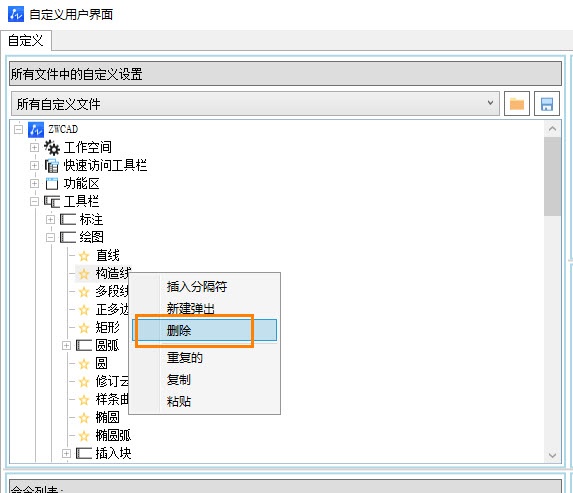
2.添加命令图标
当我们需要添加命令图标时,在左下角命令列表里,找到需要添加的命令,拖动到“工具栏”中需要放置的位置。
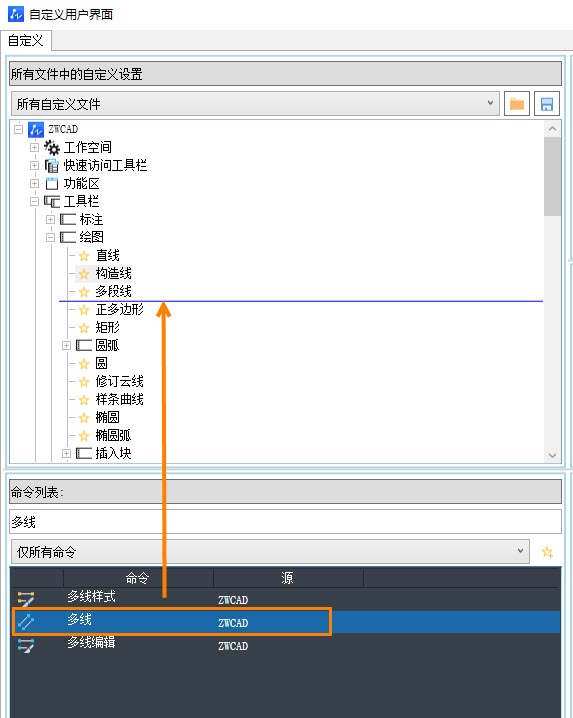
3.新建工具栏
当我们需要新建工具栏时,在“工具栏”上,鼠标右键菜单选择“新建工具栏”,可以新建一个空白的工具栏,为添加功能做准备。
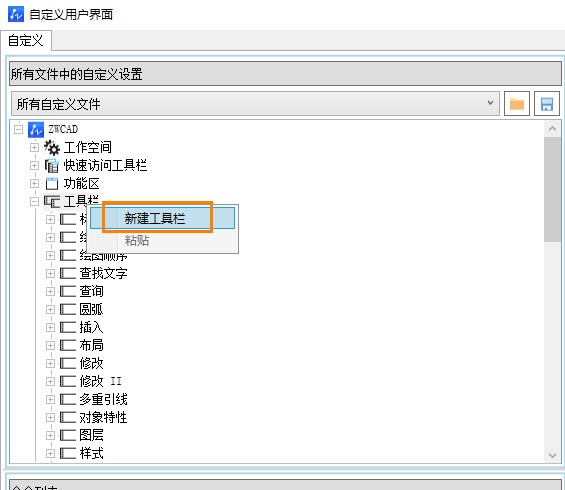
4.插入分隔符
当我们需要插入分隔符时,“工具栏”里,在命令上右键菜单选择“插入分隔符”,会在该命令后面加入分隔。
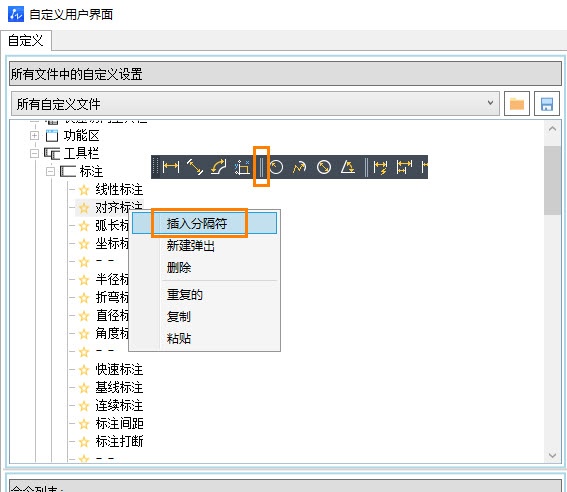
5.新建弹出
当我们需要新建弹出时,“工具栏”里,在命令上右键菜单选择“新建弹出”,可以创建弹出式按钮。
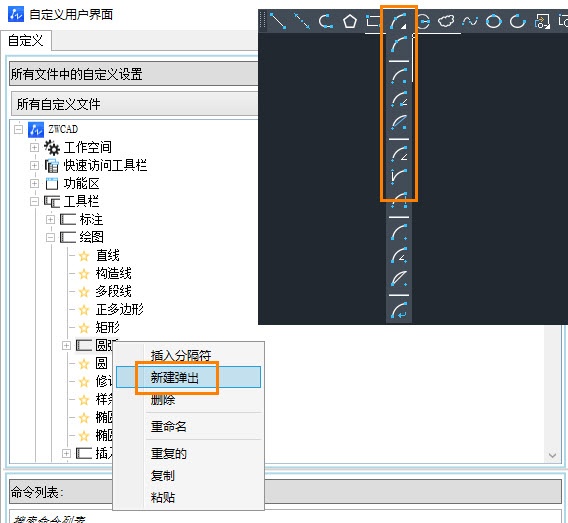
以上就是我给大家总结的关于自定义工具栏的方法和步骤了,包括了删除命令图标、添加命令图标、新建工具栏、插入分隔符、新建弹出的步骤指引。希望对大家的绘图工作有所帮助!
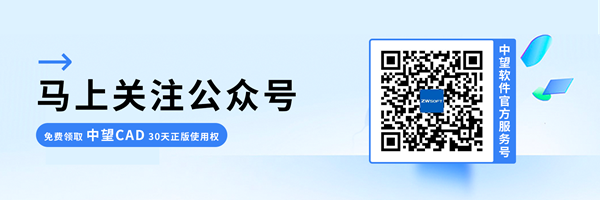
·定档6.27!中望2024年度产品发布会将在广州举行,诚邀预约观看直播2024-06-17
·中望软件“出海”20年:代表中国工软征战世界2024-04-30
·2024中望教育渠道合作伙伴大会成功举办,开启工软人才培养新征程2024-03-29
·中望将亮相2024汉诺威工业博览会,让世界看见中国工业2024-03-21
·中望携手鸿蒙生态,共创国产工业软件生态新格局2024-03-21
·中国厂商第一!IDC权威发布:中望软件领跑国产CAD软件市场2024-03-20
·荣耀封顶!中望软件总部大厦即将载梦启航2024-02-02
·加码安全:中望信创引领自然资源行业技术创新与方案升级2024-01-03
·玩趣3D:如何应用中望3D,快速设计基站天线传动螺杆?2022-02-10
·趣玩3D:使用中望3D设计车顶帐篷,为户外休闲增添新装备2021-11-25
·现代与历史的碰撞:阿根廷学生应用中望3D,技术重现达·芬奇“飞碟”坦克原型2021-09-26
·我的珠宝人生:西班牙设计师用中望3D设计华美珠宝2021-09-26
·9个小妙招,切换至中望CAD竟可以如此顺畅快速 2021-09-06
·原来插头是这样设计的,看完你学会了吗?2021-09-06
·玩趣3D:如何使用中望3D设计光学反光碗2021-09-01
·玩趣3D:如何巧用中望3D 2022新功能,设计专属相机?2021-08-10
·CAD中如何查看图形的尺寸?2022-03-31
·CAD中语音批注怎么复制成文字2023-08-09
·如何查看CAD文件的版本号2020-11-24
·CAD绘制剖面图的技巧2018-07-11
·CAD画不规则曲线2016-10-11
·CAD三维对齐命令3dalign怎么用2018-04-12
·CAD表格递增复制的操作2021-11-19
·cad怎样画球体?2020-06-01














